如何安装Inventor 2019 软件?
1、1.鼠标右键解压到“Inventor 2019 64bit”
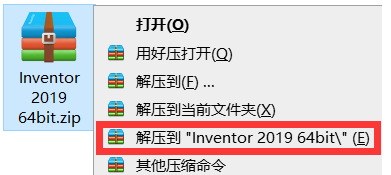
2、2.鼠标打开【Inventor2019】文件夹
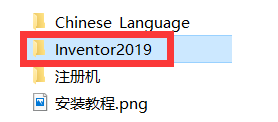
3、3.鼠标找到并选中【Setup】,鼠标右击选择“以管理员身份运行”

4、4.鼠标点击“Install”

5、5.选择“I Accept”,点击“Next”

6、6.刚刚解压出来的文件夹中,找到并打开【Chinese_Language】文件夹
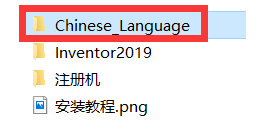
7、7.找到并选中【Setup】,鼠标右击选择“以管理员身份运行”
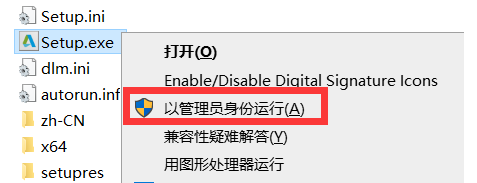
8、8.鼠标点击“安装”
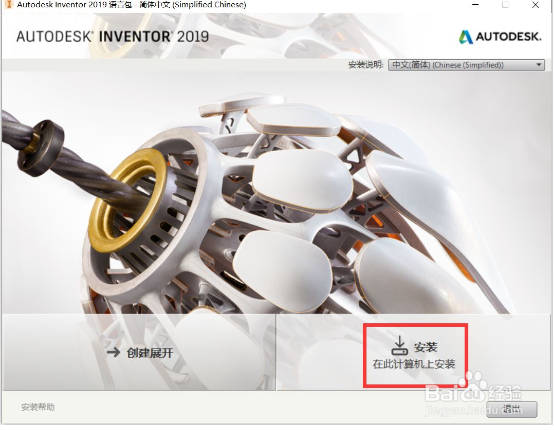
9、9.鼠标点击“安装”

10、10.点击“完成”

11、11.在开始菜单找到【Autodesk Inventor Professional 2019-简体中文(Simplified Chinese)】按住鼠标左键,拖动到桌面即可创建桌面快捷方式
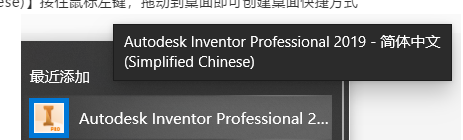
12、12.双击打开软件
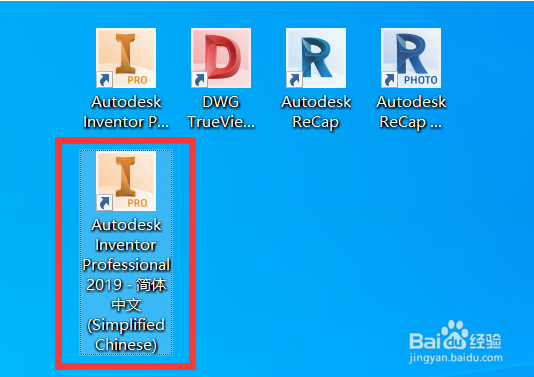
13、13.安装完成
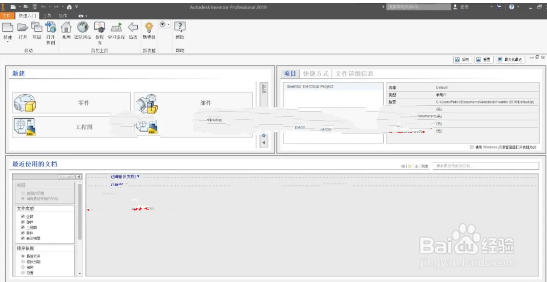
声明:本网站引用、摘录或转载内容仅供网站访问者交流或参考,不代表本站立场,如存在版权或非法内容,请联系站长删除,联系邮箱:site.kefu@qq.com。
阅读量:133
阅读量:77
阅读量:93
阅读量:107
阅读量:108